我们电脑在没有安装声卡驱动的情况下是有声音的,即便是你买了喇叭也发不出声音,那么,win7系统下要如何安装声卡驱动呢?想知道详细的操作流程吗?那就接着往下看,看看小编我是如何操作的吧!
相信小伙伴们在平时使用电脑看电影、播放音乐的时候,都遇到没有声音,并且桌面右下角的小喇叭图标也随着消失了,这是怎么回事呢?其实这说明您的系统还没有安装声卡驱动呢,那么,win7要怎么安装声卡驱动呢?接下来,小编就给大家介绍win7声卡驱动的安装操作方法。
1,首先,打开设备管理器进行检查声音、视频和游戏控制器,有没有出现黄色叹号。(如果出现感叹号的话,那就说明您的声卡有问题了,需要将其卸载掉,具体要如何操作呢?如何接着往下看~)
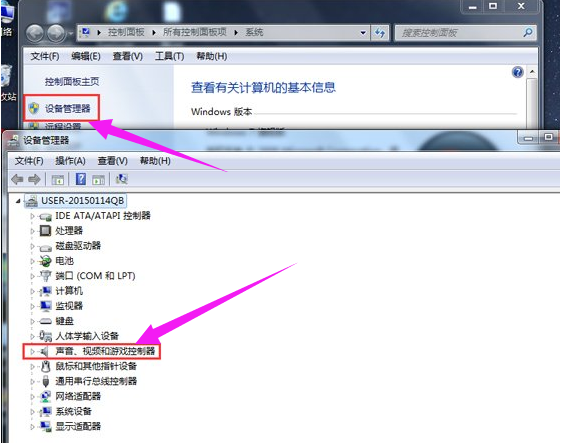
声卡电脑图解-1
2,鼠标右键“计算机”,选择“管理”选项。如图下所示;
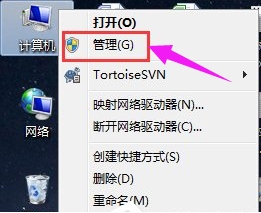
声卡电脑图解-2
3,找到设备管理器,找到声音、视频和游戏控制器然后右键点击卸载。如图下所示;

声卡驱动电脑图解-3
4,卸载,后,打开驱动精灵,点击“一键体验”。如图下所示:
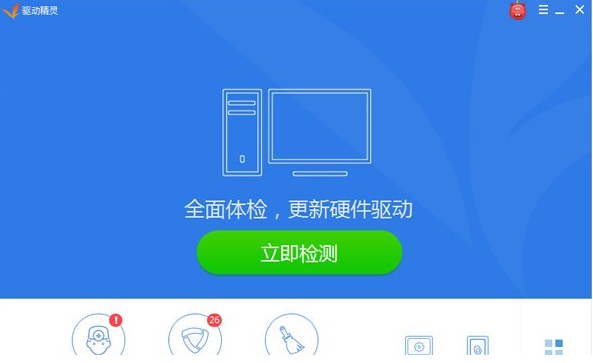
win7 声卡驱动电脑图解-4
5,这个时候,在“基本状态”下驱动检测,会显示声卡驱动信息故障。
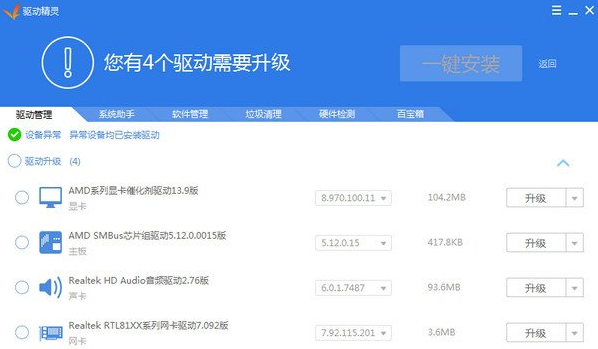
声卡电脑图解-5
6,点击修复,修复好之后,点击完成,重启电脑,你的声卡就安装好了,声卡是不是可以了呢?
以上就是win7声卡驱动的安装方法啦~

我们电脑在没有安装声卡驱动的情况下是有声音的,即便是你买了喇叭也发不出声音,那么,win7系统下要如何安装声卡驱动呢?想知道详细的操作流程吗?那就接着往下看,看看小编我是如何操作的吧!
相信小伙伴们在平时使用电脑看电影、播放音乐的时候,都遇到没有声音,并且桌面右下角的小喇叭图标也随着消失了,这是怎么回事呢?其实这说明您的系统还没有安装声卡驱动呢,那么,win7要怎么安装声卡驱动呢?接下来,小编就给大家介绍win7声卡驱动的安装操作方法。
1,首先,打开设备管理器进行检查声音、视频和游戏控制器,有没有出现黄色叹号。(如果出现感叹号的话,那就说明您的声卡有问题了,需要将其卸载掉,具体要如何操作呢?如何接着往下看~)
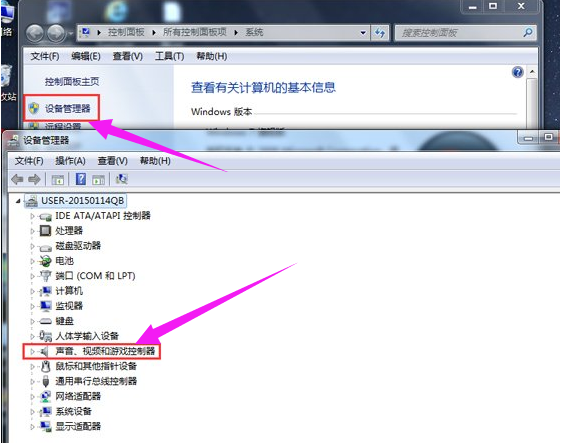
声卡电脑图解-1
2,鼠标右键“计算机”,选择“管理”选项。如图下所示;
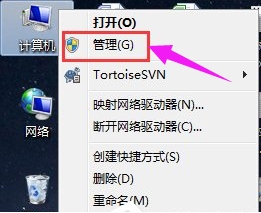
声卡电脑图解-2
3,找到设备管理器,找到声音、视频和游戏控制器然后右键点击卸载。如图下所示;

声卡驱动电脑图解-3
4,卸载,后,打开驱动精灵,点击“一键体验”。如图下所示:
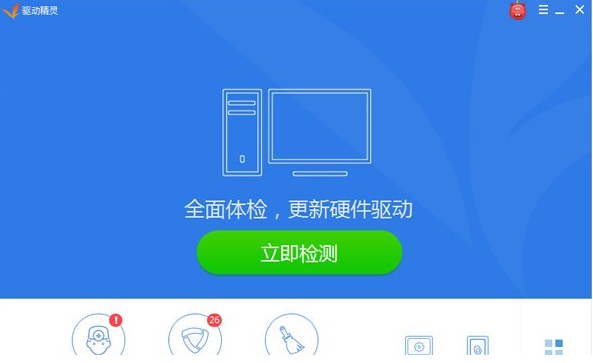
win7 声卡驱动电脑图解-4
5,这个时候,在“基本状态”下驱动检测,会显示声卡驱动信息故障。
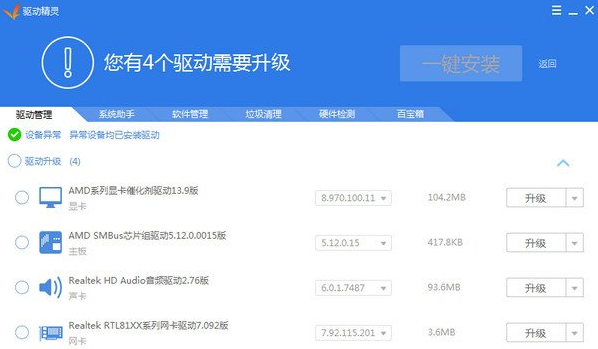
声卡电脑图解-5
6,点击修复,修复好之后,点击完成,重启电脑,你的声卡就安装好了,声卡是不是可以了呢?
以上就是win7声卡驱动的安装方法啦~




